发布时间:2024-02-23 10: 00: 00
Xmanager作为业界领先的网络连接解决方案,提供了丰富的功能,包括远程服务器管理和图形界面访问。然而,在使用Xmanager的过程中,用户可能会遇到一些技术挑战,比如在安装过程中出现文件过时的问题,需要清除注册表,或者在打开交换机登录界面时遇到难题。这些问题可能会影响用户的工作效率和使用体验。本文旨在提供一系列解决方案和操作指导,帮助用户克服这些难题。
一、Xmanager安装时文件是过时的
当用户在安装Xmanager时遇到“文件过时”的提示,这通常指的是安装程序中某些组件的版本不是最新的。这种情况可能会阻碍软件的正常安装和运行。以下是解决这个问题的步骤:
1.检查安装源:确认你的安装文件是从NetSarang的官方网站或可靠的来源下载的。过时的安装文件可能包含不再兼容的旧版本组件。
2.更新安装文件:访问NetSarang中文网站,下载Xmanager的最新版本安装文件。新版本通常包含所有最新的组件和补丁。
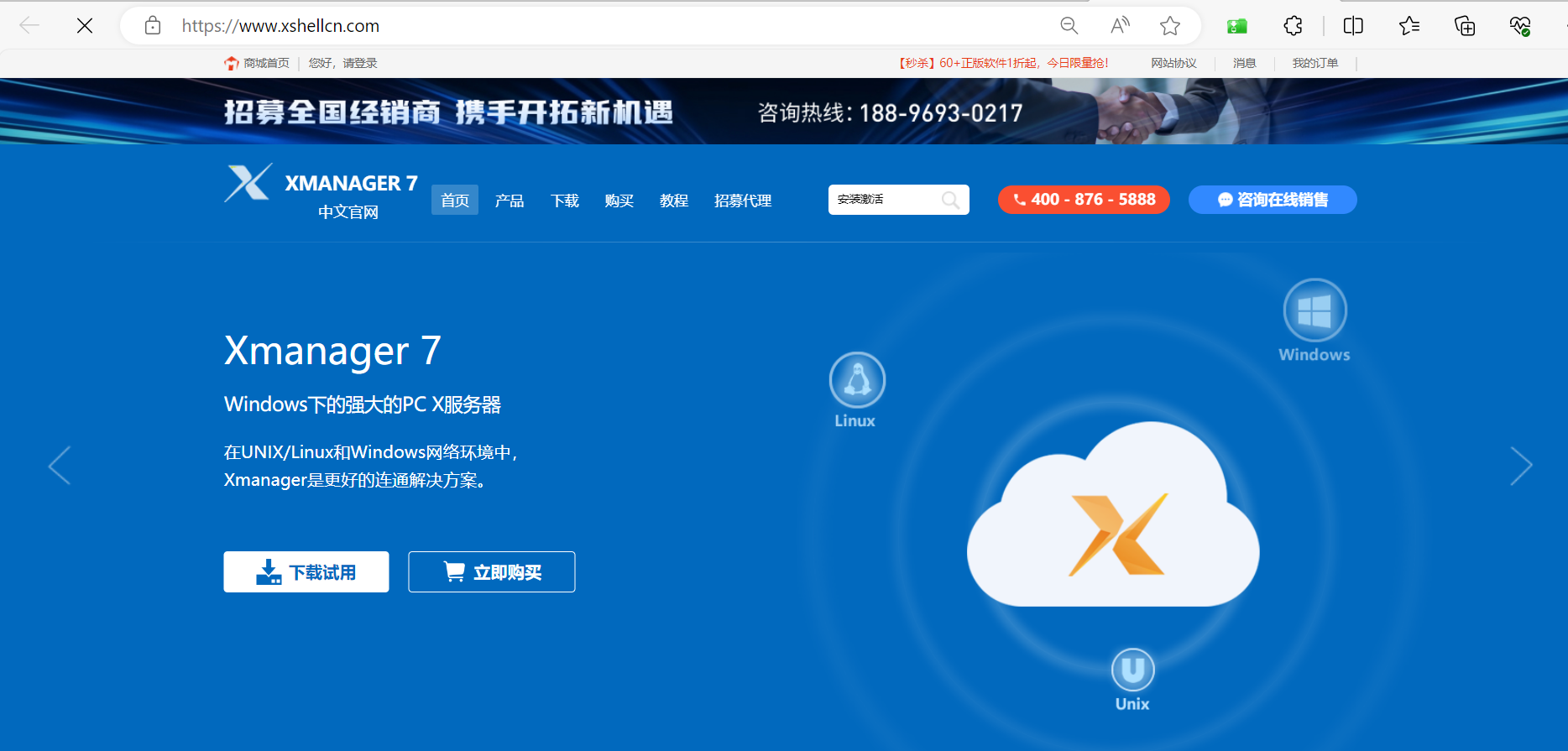
3.卸载旧版本:如果你之前安装过Xmanager的旧版本,先在控制面板中卸载它。这可以防止旧文件与新安装发生冲突。
4.运行安装程序:使用最新下载的安装文件运行安装程序。确保在安装过程中选择了所有必要的组件。
5.安装后更新:安装完成后,运行Xmanager并检查是否有可用的更新。及时更新可以确保你拥有最新的功能和安全补丁。
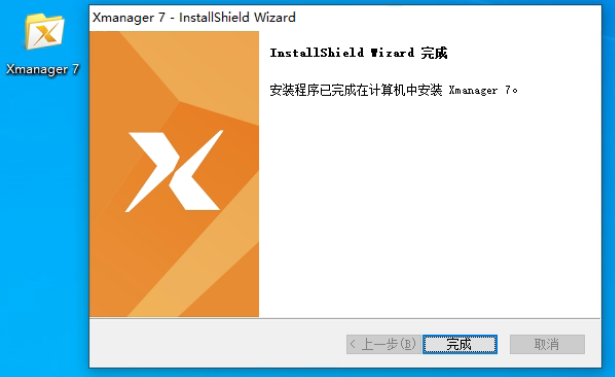
二、Xmanager清除注册表
在某些情况下,为了解决与Xmanager相关的问题或进行干净的重新安装,可能需要清除Windows注册表中与Xmanager相关的条目。请注意,编辑注册表之前应谨慎行事,因为不正确的操作可能会对系统造成严重影响。
1.备份注册表:在进行任何更改之前,使用注册表编辑器(regedit)备份当前的注册表设置。这可以在操作出错时提供恢复点。
2.打开注册表编辑器:按下Win + R,输入regedit,然后按Enter键打开注册表编辑器。
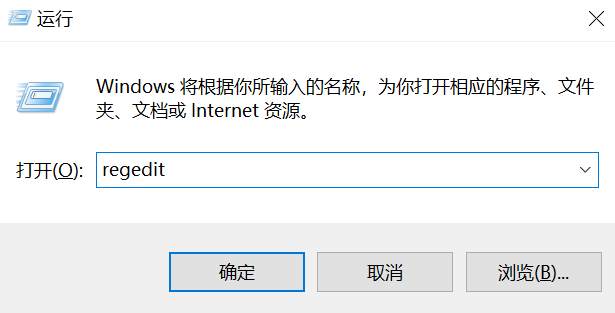
3.定位Xmanager条目:在注册表编辑器中,定位到包含Xmanager设置的键值。这通常位于HKEY_CURRENT_USER\Software\NetSarang。
4.删除相关条目:小心地删除与Xmanager相关的键值。确保只删除与Xmanager相关的条目,避免影响其他应用程序或系统设置。
5.重启计算机:完成注册表编辑后,重启计算机以使更改生效。
三、Xmanager怎么打开交换机登录界面
使用Xmanager打开交换机的登录界面是网络管理员的常见需求。以下是如何使用Xmanager访问交换机登录界面的步骤:
1.配置Xmanager会话:打开Xmanager,创建新的会话。在会话配置中,输入交换机的IP地址,并根据需要选择合适的协议类型,如SSH。
2.输入登录凭据:在会话配置中,输入用于登录交换机的用户名和密码。如果交换机配置了密钥认证,还需要提供相应的私钥文件。
3.启动会话:配置完成后,启动会话。如果一切设置正确,Xmanager应该能够成功连接到交换机,并显示登录界面。
4.操作交换机:登录后,你可以开始进行必要的配置和管理任务。
Xmanager是网络和系统管理员在进行远程管理任务时不可或缺的工具。虽然在使用过程中可能会遇到一些技术问题,但通过适当的步骤和方法,这些问题通常都可以被有效解决。无论是处理安装问题、清理注册表还是访问交换机登录界面,了解如何正确操作Xmanager对于维护高效的工作流程至关重要。随着远程工作和云服务的普及,掌握这些技术和解决方案的能力将变得越来越重要,帮助用户在复杂的网络环境中保持灵活和高效。
展开阅读全文
︾